巧改注册表恢复NVIDIA传统驱动面板
一直以来,NVIDIA显卡用户普遍认为NVIDIA显卡在安装和使用驱动程序方面操作非常简单和人性化,这和NVIDIA的显卡驱动控制面板的实用、功能丰富和方便超频有着莫大的关系。但曾几何时,NVIDIA显卡驱动面板开始“变脸”,由以前简单实用的界面变得些许花哨甚至不实用、不友好。因此不少用户都希望找回“失去”的NVIDIA传统驱动面板界面。那么有没有办法在使用新的NVIDIA驱动的前提下,拥有传统的显卡驱动面板界面呢?下面笔者就对显卡驱动略施手术,教你如何修改注册表达到这一目的。
需要说明的是,本文的方法适用于Windows XP系统。首先在网上下载一个名为classical.CP的注册表文件用于修改NVIDIA显卡驱动面板。当然,你也可以将以下内容添加至一个新建文本文档,再将文本名与后缀名分别改为“classical.CP”和“reg”即可(如“新建文本文档.txt”改为“classical.CP.reg”)。内容如下:
REGEDIT4
[HKEY_ LOCAL _MACHINE SOFTWAR ENVIDIA
CorporationGlobalNvCplApiPolicies]
“ContextUIPolicy”=dword:00000001
“TaskbarUIPolicy”=dword:00000001
而后将classical.CP注册表文件导入注册表即可。导入后在桌面点击鼠标右键,在弹出的对话框中选择“NVIDIA显示器”→“Samsung Syncmaster”(该选项因显示器不同有所变化)。

再点击“Samsung Syncmaster”后就可以看到久违的NVIDIA传统显卡控制面板。

一般来说,由于新版NVIDIA显卡驱动都已经默认提供显卡频率设置功能,因此只需要找到NVIDIA显卡控制面板中的相关时钟频率设置,就可以直接对显卡进行超频。

如果由于驱动版本的原因,在NVIDIA显卡控制面板中没有找到显卡时钟频率调节功能,可以到网上下载一个名为nvctrl的注册表文件。它的主要作用就是开启被隐藏的GPU/显存频率调整和刷新率调整及锁定功能。当然,将以下内容复制到一个新建文本文档,保存时更改相应的文件名和后缀名并导入注册表也可。内容如下:
REGEDIT4
[HKEY_ LOCAL _MACHINE SOFTWAR ENVIDIA
CorporationGlobalNVTweak]
“CoolBits”=dword:ffffffff
“NvCplEnableRotatePage”=dword:00000001
“NvCplDisableRefreshRatePage”=dword:00000000
“NvCplEnableAGPSettingsPage”=dword:00000001
“NvCplEnableAdditionalInfoPage”=dword:00000001
“NvCplEnableClearViewPage”=dword:00000001
[HKEY_LOCAL_MACHINESYSTEMCurrentControlSet
Services
vDevice0]
“NvCplEnableHardwarePage”=hex:01,00,00,00
“NvCplCpqConfiguration”=hex:01,00,00,00
“NvCplEnablenForcePage”=hex:01,00,00,00
至此在不改变显卡驱动版本的前提下,恢复NVIDIA传统显卡驱动控制面板的操作完成。如果试图恢复新版NVIDIA显卡控制面板,可以进入“控制面板用户界面”并选择“新的NVIDIA控制面板”即可。
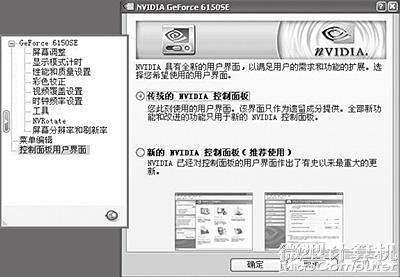
同理只要在新的NVIDIA控制面板选择“视图”——“使用传统的NVIDIA控制面板”,就可以恢复到传统NVIDIA显卡驱动控制面板界面。






